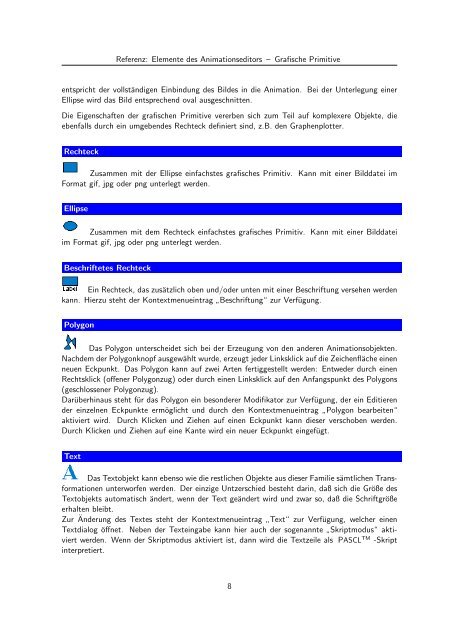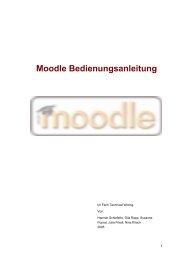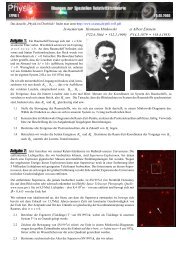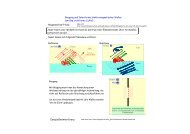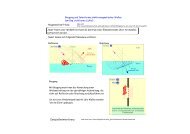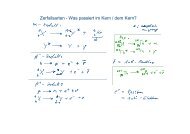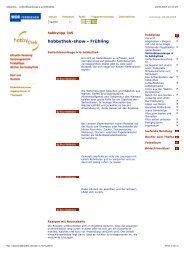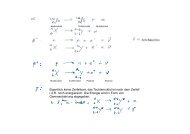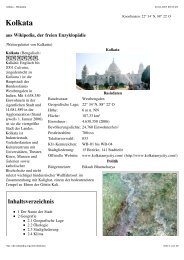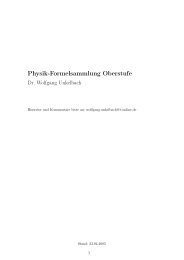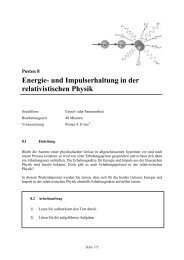Bedienung des Animationseditors
Bedienung des Animationseditors
Bedienung des Animationseditors
Sie wollen auch ein ePaper? Erhöhen Sie die Reichweite Ihrer Titel.
YUMPU macht aus Druck-PDFs automatisch weboptimierte ePaper, die Google liebt.
Referenz: Elemente <strong>des</strong> <strong>Animationseditors</strong> – Grafische Primitive<br />
entspricht der vollständigen Einbindung <strong>des</strong> Bil<strong>des</strong> in die Animation. Bei der Unterlegung einer<br />
Ellipse wird das Bild entsprechend oval ausgeschnitten.<br />
Die Eigenschaften der grafischen Primitive vererben sich zum Teil auf komplexere Objekte, die<br />
ebenfalls durch ein umgeben<strong>des</strong> Rechteck definiert sind, z.B. den Graphenplotter.<br />
Rechteck<br />
Zusammen mit der Ellipse einfachstes grafisches Primitiv. Kann mit einer Bilddatei im<br />
Format gif, jpg oder png unterlegt werden.<br />
Ellipse<br />
Zusammen mit dem Rechteck einfachstes grafisches Primitiv. Kann mit einer Bilddatei<br />
im Format gif, jpg oder png unterlegt werden.<br />
Beschriftetes Rechteck<br />
Ein Rechteck, das zusätzlich oben und/oder unten mit einer Beschriftung versehen werden<br />
kann. Hierzu steht der Kontextmenueintrag ” Beschriftung“ zur Verfügung.<br />
Polygon<br />
Das Polygon unterscheidet sich bei der Erzeugung von den anderen Animationsobjekten.<br />
Nachdem der Polygonknopf ausgewählt wurde, erzeugt jeder Linksklick auf die Zeichenfläche einen<br />
neuen Eckpunkt. Das Polygon kann auf zwei Arten fertiggestellt werden: Entweder durch einen<br />
Rechtsklick (offener Polygonzug) oder durch einen Linksklick auf den Anfangspunkt <strong>des</strong> Polygons<br />
(geschlossener Polygonzug).<br />
Darüberhinaus steht für das Polygon ein besonderer Modifikator zur Verfügung, der ein Editieren<br />
der einzelnen Eckpunkte ermöglicht und durch den Kontextmenueintrag ” Polygon bearbeiten“<br />
aktiviert wird. Durch Klicken und Ziehen auf einen Eckpunkt kann dieser verschoben werden.<br />
Durch Klicken und Ziehen auf eine Kante wird ein neuer Eckpunkt eingefügt.<br />
Text<br />
Das Textobjekt kann ebenso wie die restlichen Objekte aus dieser Familie sämtlichen Transformationen<br />
unterworfen werden. Der einzige Untzerschied besteht darin, daß sich die Größe <strong>des</strong><br />
Textobjekts automatisch ändert, wenn der Text geändert wird und zwar so, daß die Schriftgröße<br />
erhalten bleibt.<br />
Zur Änderung <strong>des</strong> Textes steht der Kontextmenueintrag ” Text“ zur Verfügung, welcher einen<br />
Textdialog öffnet. Neben der Texteingabe kann hier auch der sogenannte ” Skriptmodus“ aktiviert<br />
werden. Wenn der Skriptmodus aktiviert ist, dann wird die Textzeile als PASCL TM -Skript<br />
interpretiert.<br />
8